Ускоряем компьютер: оптимизация ПО
В данной статье мы расскажем, как наилучшим образом оптимизировать ПО вашего компьютера: удалить ненужные программы, обновить полезные утилиты и освободить место в оперативной памяти.

Если со временем работа вашего ПК замедляется, а запуск длится целую вечность; если вы все чаще замечаете снижение производительности, когда открываете несколько вкладок в браузере, если обработка мультимедийных данных и прохождение современных игр совсем уже перестали быть в удовольствие, не торопитесь покупать новый компьютер: у вас есть куча способов вернуть силы старому доброму другу.
Конечно, купить новый ПК — вариант очевидный, однако зачастую даже при старом оборудовании это лишнее. В большинстве случаев достаточно оптимизировать используемые приложения и удалить ненужные, чтобы компьютер работал по-прежнему быстро. Перед тем как приступить к изменениям параметров системы, избавьтесь от балласта в виде неиспользуемых программ, а также проследите за тем, чтобы все остальное ПО регулярно получало обновления.
Удаляем ненужные программы
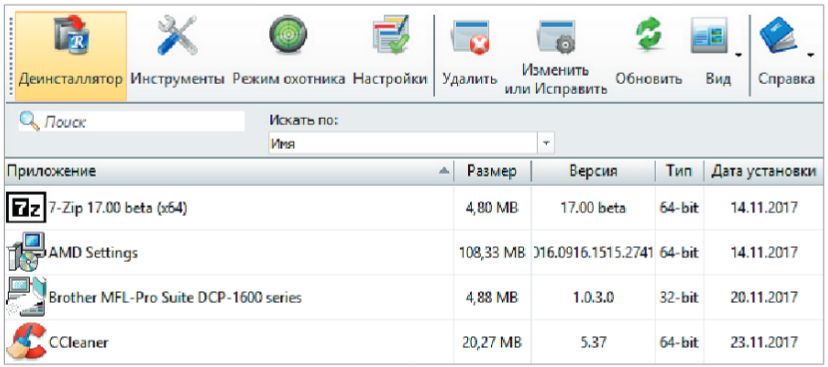
Программы, которые вы не используете, не только занимают драгоценную оперативную память. В худшем случае они выполняют процессы в фоновом режиме, а это замедляет работу Windows в целом.
Бесплатная утилита Revo Uninstaller — идеальный инструмент для таких случаев. Она удаляет даже случайно установленные программы и те, что неохотно подчиняются обычным процедурам удаления Windows. Утилита запускается автоматически после установки и начинает процесс сканирования ПК, создавая список программ с указанием занимаемой ими памяти, а также отображая сведения о том, какая версия когда была установлена.
Чтобы удалить программу, выберите ее и нажмите «Удалить приложение». Если возникает ошибка — скорее всего, деинсталлятор неисправен. Затем Revo Uninstaller начинает искать следы программ, удаляя записи в реестре и остатки данных.
Регулярно обновляем приложения
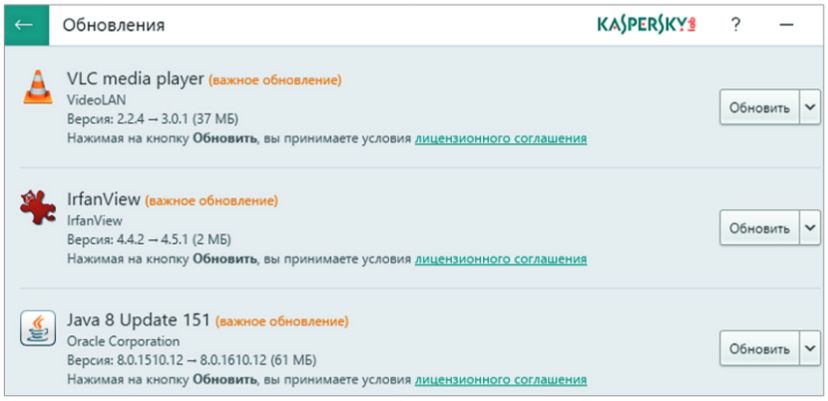
После удаления ненужных приложений проверьте состояние оставшихся программ. Для этого используйте Kaspersky Software Updater. Инструмент отслеживает использование программ в системе и информирует пользователя о том, что какое-то ПО очень редко используется и имеет смысл его удалить. Кроме того, KSU распознает устаревшую версию программы, проверяя ее номер в базе программы.
Примечательно, что автоматическое обновление ПО выполняется для наиболее распространенных бесплатных программ, таких как браузеры и просмотрщики. Большие платные пакеты утилита самостоятельно не обновляет. И это очень хорошо, ведь мало ли какое ПО установлено на компьютере. Список отслеживаемого программного обеспечения можно найти на сайте программы.
Чистим автозагрузку
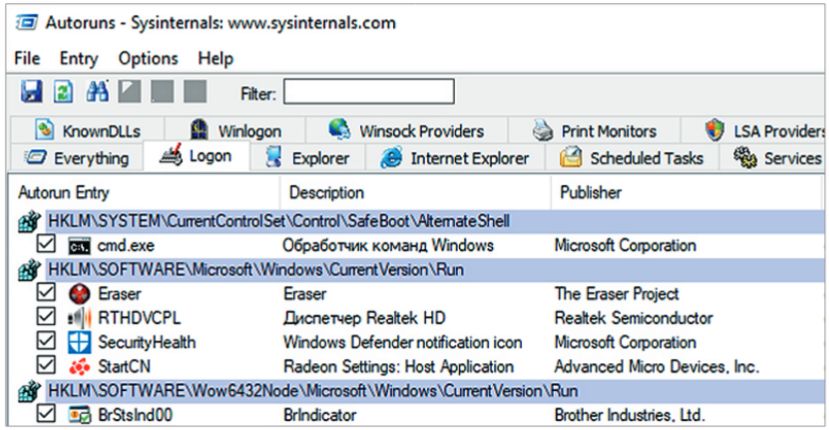
С течением времени все больше программ попадает в автозагрузку Windows, что в целом замедляет запуск ПК. Для простой очистки папки автозагрузки Microsoft предлагает бесплатный инструмент Autoruns. Распакуйте ZIP-архив в любую папку на вашем ПК, щелкните правой кнопкой мыши по файлу «Autoruns64.exe» и выберите «Запуск от имени администратора», чтобы запустить 64-разрядную версию. Если вы пользуетесь 32-разрядной Windows, вам понадобится файл «Autoruns».
После запуска программы ее окно начнет заполняться записями. Его немного неудобно просматривать, поэтому перейдите на вкладку «Вход в систему». Здесь отображается список автоматически запускаемых приложений без служб и системных инструментов Windows. Снимите флажки со всех программ, которые не должны больше запускаться автоматически вместе с Windows.
Альтернатива: переустановка ОС
При наличии значительных проблем с производительностью можно рассчитывать на переустановку системы — со всеми ее преимуществами и недостатками.
Читайте также:
- Полная анонимность: как защитить ПК от слежки и вирусов
- Как купить правильный ПК: от мини до «башни»
Фото: компании-производители; ShutterStock/Fotodom.ru







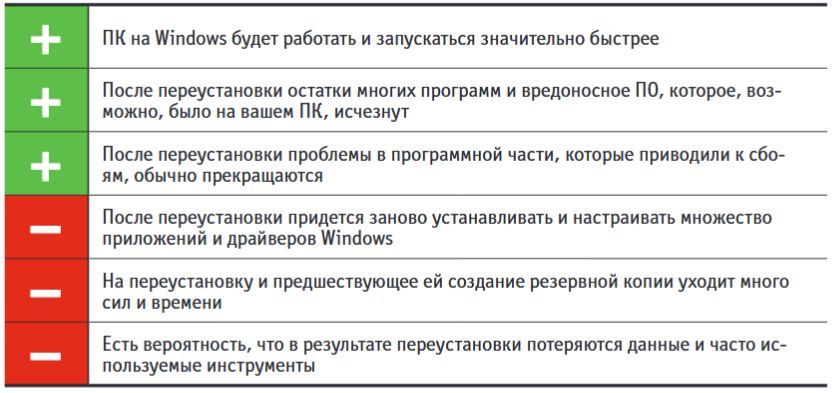







 Читайте нас в социальных сетях
Читайте нас в социальных сетях